|
TUTORIAL 225  
qui puoi trovare qualche risposta ai tuoi dubbi. Se l'argomento che ti interessa non è presente, ti prego di segnalarmelo. Per tradurre il tutorial ho usato Corel X, ma può essere eseguito con ogni versione di PSP. Dalla versione X4, il comando Immagine>Rifletti è stato sostituito con Immagine>Capovolgi in orizzontale, e il comando Immagine>Capovolgi con Immagine>Capovolgi in verticale. Nelle versioni X5 e X6, le funzioni sono state migliorate rendendo disponibile il menu Oggetti. Con la nuova versione X7, sono tornati Rifletti/Capovolgi, ma con nuove differenze Vedi la scheda sull'argomento qui traduzione in francese qui Le vostre versioni qui Occorrente: Materiale qui Filtri in caso di dubbi, ricorda di consultare la mia sezione filtri qui Filters Unlimited 2.0 qui VanDerLee - Unplugged-X qui Alien Skin Eye Candy 5 Impact - Glass qui Toadies - What are you qui Graphics Plus - Graphics Plus qui AAA Frames - Foto Frame qui I filtri Toadies e Graphics Plus si possono usare da soli o importati in Filters Unlimited (come fare vedi qui) Se un filtro fornito appare con questa icona  se stai usando altri colori, sperimenta le modalità di miscelatura e opacità più adatte ai tuoi colori Nelle ultime versioni di PSP non c'è il gradiente di primo piano/sfondo (Corel_06_029) Puoi usare i gradienti delle versioni precedenti. Trovi qui i gradienti Corel X. Metti il preset Emboss 3 nella cartella Impostazioni predefinite Metti le selezioni nella cartella Selezioni. Apri le maschere in PSP e minimizzale con il resto del materiale. 1. Imposta il colore di primo piano con il colore #bcc58e, e il colore di sfondo con #206c20.  Passa il colore di primo piano a Gradiente di primo piano/sfondo, stile Radiale  2. Apri una nuova immagine trasparente 900 x 500 pixels. 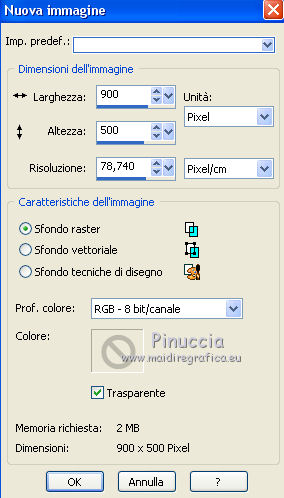 Riempi  l'immagine trasparente con il gradiente. l'immagine trasparente con il gradiente.3. Effetti>Plugins>Filters Unlimited 2.0 - Toadies -What are you attenzione: il risultato di questo effetto cambia se usato solo o importato in Unlimited. E ancora cambia secondo la versione di Unlimited utilizzata (la versione software o la versione con file 8bf). con versione in file 8bf  con versione Unlimited software  da solo  4. Selezione>Carica/Salva selezione>Carica selezione da disco. Cerca e carica la selezione mb-1-225.  Selezione>Innalza selezione a livello. Selezione>Deseleziona. 5. Livelli>Duplica. Immagine>Rifletti. Livelli>Unisci>Unisci giù. 6. Effetti>Effetti 3D>Sfalsa ombra, colore nero.  Effetti>Effetti di bordo>Aumenta. 7. Effetti>Effetti di immagine>Motivo unico, con i settaggi standard.  8. Attiva il livello inferiore, Raster 1. Selezione>Carica/Salva selezione>Carica selezione da disco. Cerca e carica la selezione mb-2-225.  Selezione>Innalza selezione a livello. Livelli>Disponi>Porta in alto. Selezione>Deseleziona. 9. Effetti>Plugins>VanDerLee - Unplugged-X  10. Effetti>Filtro definito dall'utente - seleziona il preset Emboss 3 e ok.  11. Effetti>Effetti 3D>Sfalsa ombra, con i settaggi precedenti.  12. Livelli>Duplica. Effetti>Effetti di immagine>Motivo unico, con i settaggi standard. 13. Cambia la modalità di miscelatura di questo livello in Sovrapponi.  14. Apri il tube deco-mb-225-groen e vai a Modifica>Copia. Torna al tuo lavoro e vai a Modifica>Incolla come nuovo livello. Mantieni la modalità di miscelatura di questo livello in Differenza e l'opacità al 40%. 15. Imposta il colore di primo piano con il colore bianco. Livelli>Nuovo livello raster. Riempi  il livello con il colore bianco. il livello con il colore bianco.16. Livelli>Nuovo livello maschera>Da immagine. Apri il menu sotto la finestra di origine e vedrai la lista dei files aperti. Seleziona la maschera masker-225.  Livelli>Duplica. Livelli>Unisci>Unisci gruppo. 17. Livelli>Nuovo livello raster. Riempi  il livello con il colore bianco. il livello con il colore bianco.18. Livelli>Nuovo livello maschera>Da immagine. Apri il menu sotto la finestra di origine e seleziona la maschera Narah_mask_Abstract129.  Livelli>Unisci>Unisci gruppo. 19. Effetti>Effetti di trama>Veneziana.  20. Livelli>Duplica. Livelli>Unisci>Unisci giù. 21. Apri il tube 0_c40f4_f656422f_L e vai a Modifica>Copia. Torna al tuo lavoro e vai a Modifica>Incolla come nuovo livello. 22. Effetti>Effetti 3D>Sfalsa ombra, con i settaggi precedenti.  23. Effetti>Effetti di immagine>Scostamento.  24. Livelli>Nuovo livello raster. Selezione>Carica/Salva selezione>Carica selezione da disco. Cerca e carica la selezione sel-mb-3-225.  25. Riporta il colore di primo piano al colore iniziale e al Gradiente.  Riempi  la selezione con il gradiente. la selezione con il gradiente.26. Attiva il livello Raster 3 (il tube del fiore). Livelli>Duplica. Livelli>Disponi>Porta in alto. Posiziona  il tube sulla selezione il tube sulla selezione Selezione>Inverti. Premi sulla tastiera il tasto CANC  Selezione>Deseleziona. Livelli>Unisci>Unisci giù. 27. Effetti>Plugins>Alien Skin Eye Candy 5 Impact - Glass. Seleziona il preset Clear e ok.  28. Immagine>Ridimensiona, 2 volte al 75%, tutti i livelli non selezionato. 29. Livelli>Duplica. Immagine>Ridimensiona, al 75%, tutti i livelli non selezionato. 30. Ancora Livelli>Duplica. Immagine>Ridimensiona, al 75%, tutti i livelli non selezionato. 31. Posiziona  correttamente le tre immagini correttamente le tre immagini 32. Assicurati di essere posizionato sul livello superiore. Livelli>Unisci>Unisci giù - 2 volte. Regola>Messa a fuoco>Metti a fuoco. 33. Effetti>Effetti 3D>Sfalsa ombra, con i settaggi precedenti.  34. Dovresti avere questo  35. Immagine>Aggiungi bordatura, 1 pixel, simmetriche, colore scuro. Immagine>Aggiungi bordatura, 3 pixels, simmetriche, colore chiaro. Immagine>Aggiungi bordatura, 1 pixel, simmetriche, colore scuro. 36. Selezione>Seleziona tutto. Effetti>Plugins>AAA Frames - Foto Frame.  37. Immagine>Aggiungi bordatura, 40 pixels, simmetriche, colore chiaro. 38. Selezione>Inverti. Effetti>Plugins>Graphics Plus - Cross Shadow, con i settaggi standard.  39. Regola>Aggiungi/Rimuovi disturbo>Aggiungi disturbo.  Selezione>Deseleziona. 40. Effetti>Plugins>AAA Frames - Foto Frame.  41. Apri il tube y_butter15 e vai a Modifica>Copia. Torna al tuo lavoro e vai a Modifica>Incolla come nuovo livello. Posiziona  il tube come preferisci. il tube come preferisci.42. Firma il tuo lavoro su un nuovo livello. 43. Immagine>Ridimensiona, 900 pixels di larghezza, tutti i livelli selezionato. Salva in formato jpg.  Se hai problemi o dubbi, o trovi un link non funzionante, o anche soltanto per un saluto, scrivimi. 7 Febbraio 2019 |